안녕하세요 ! 초보 블로거 주노 입니다 🙂
오늘 다뤄 볼 주제는 AWS에서 서버를 생성 후 워드프레스로 간단한 사이트(광주대학교 클론코딩)를 만들어보겠습니다!
시작하기전에 Amazon Web Services(AWS) 계정은 다 있다는 가정하에 진행을 하겠습니다.
그럼 바로 시작해보도록 하겠습니다.
- 모든 서비스 컴퓨팅 항목에서 Lightsail을 선택
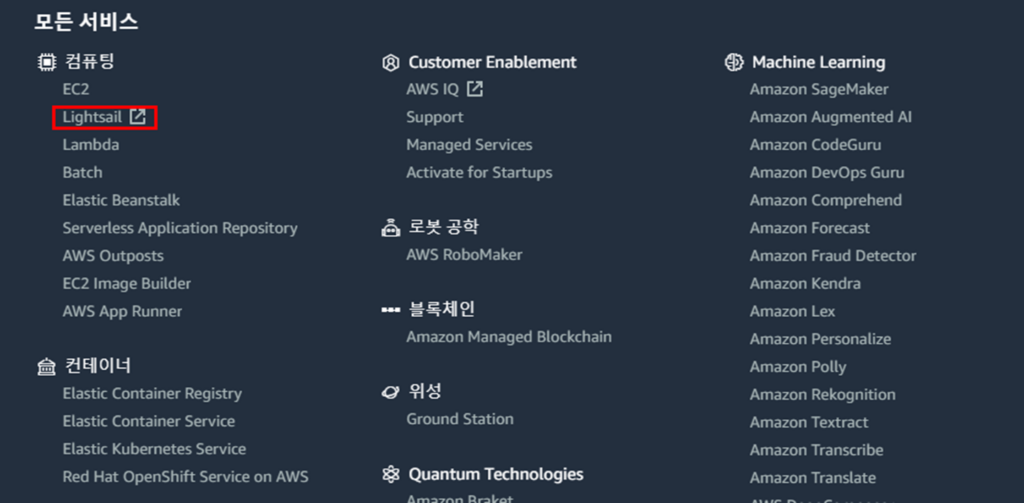
2. Create instance 선택
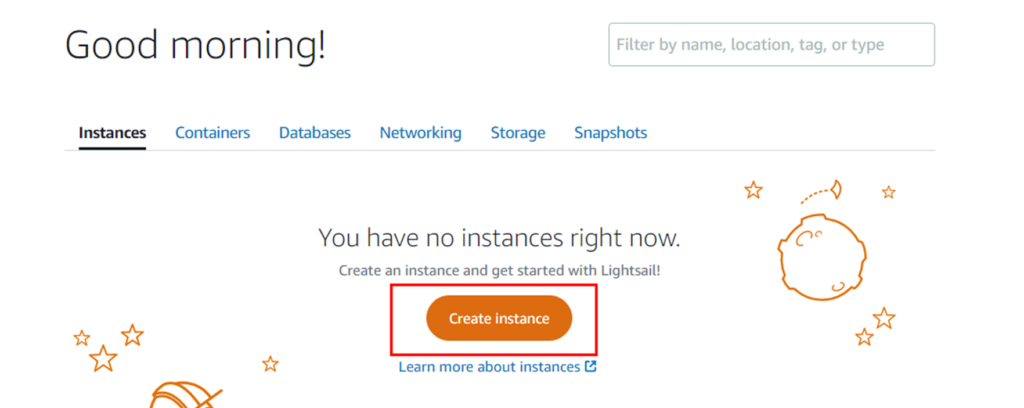
3. 서울, Linux/Unix, WordPress 선택하기
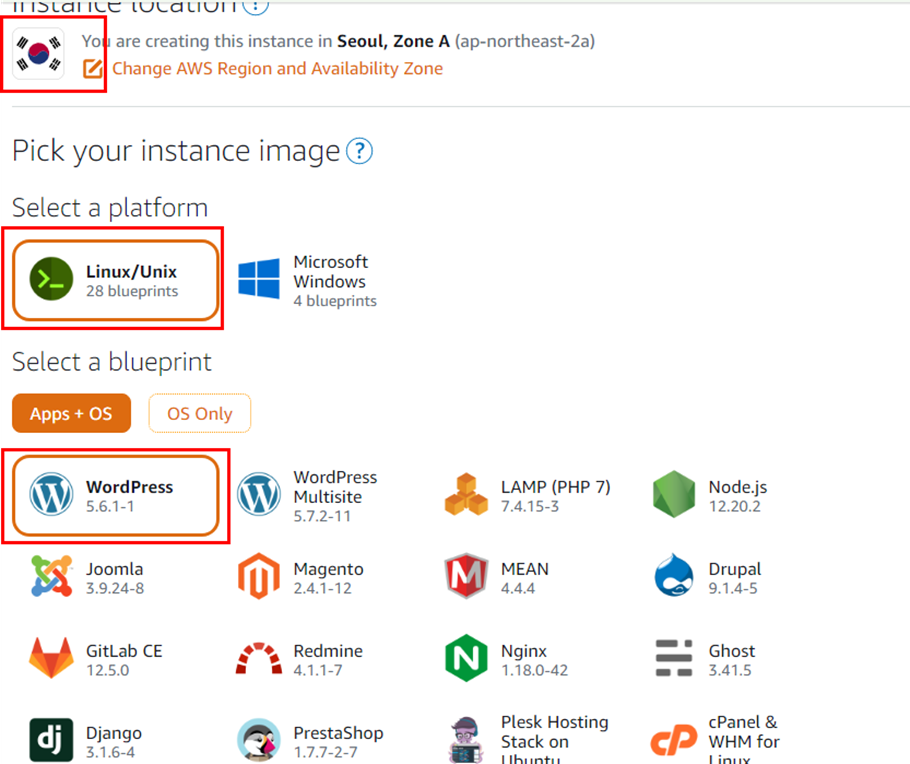
4. $3.5 USD 선택(Free Tier 선택시 첫달은 무료입니다!)
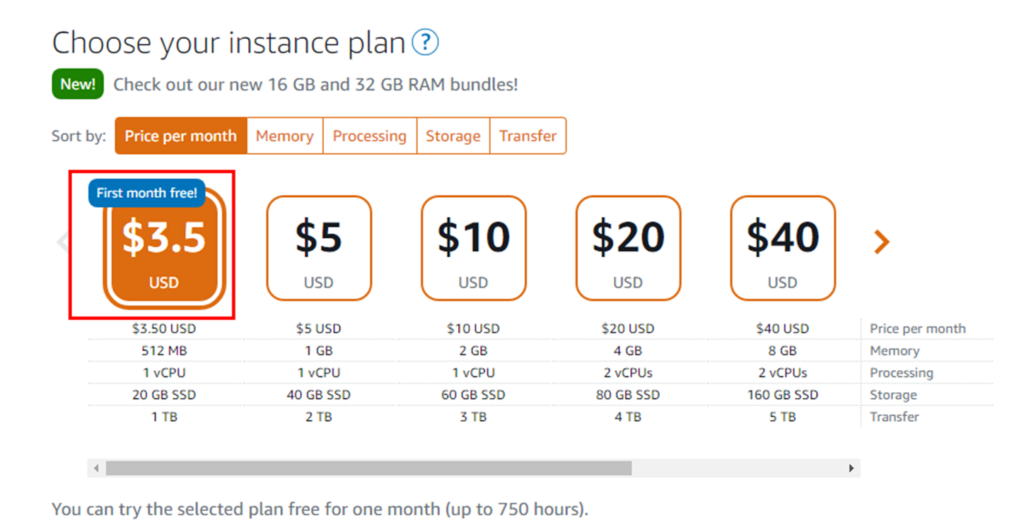
5. Name 설정 후 Create instance 클릭
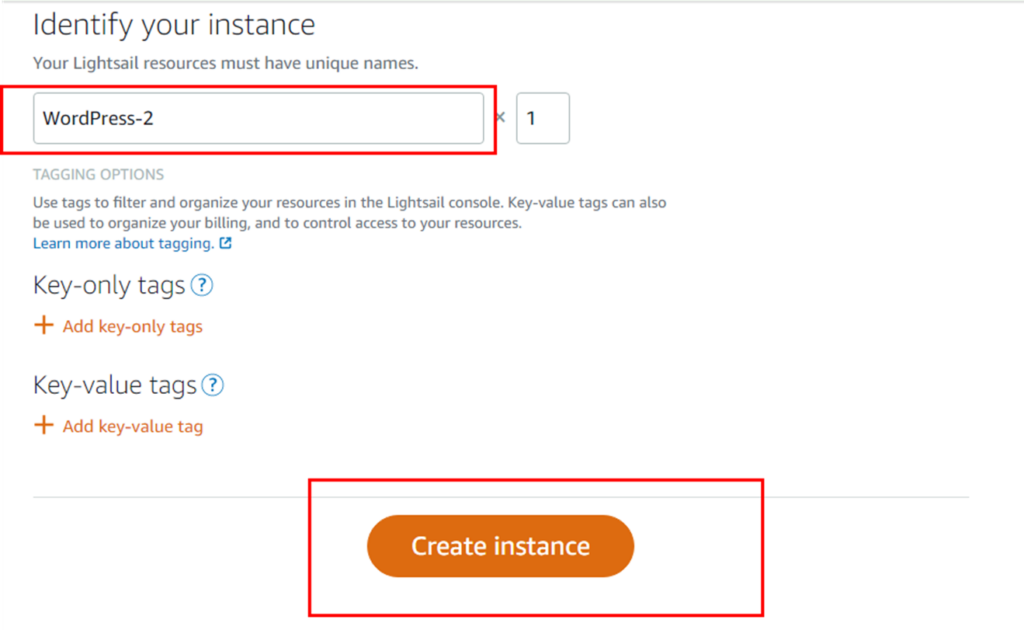
6. WordPress 인스턴스에 대한 SSH 빠른 연결 아이콘을 선택
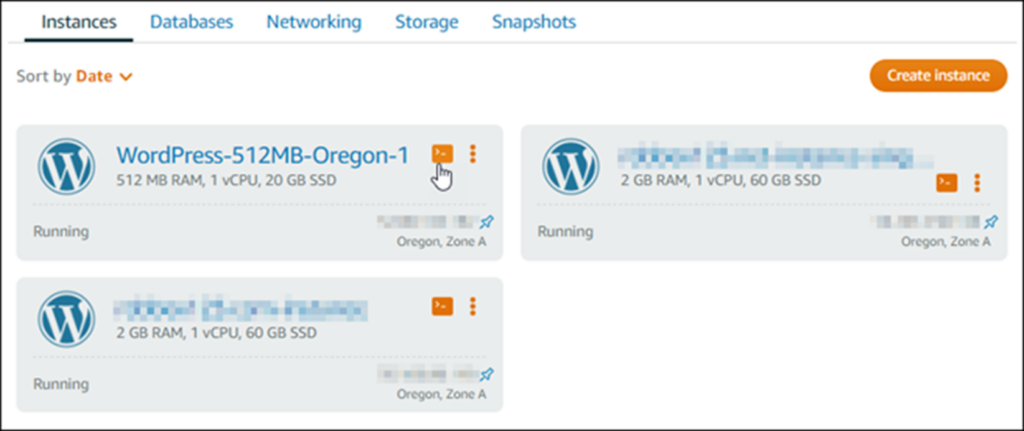
7. 다음 명령을 입력하여 기본 애플리케이션 암호를 검색합니다
cat bitnami_application_password
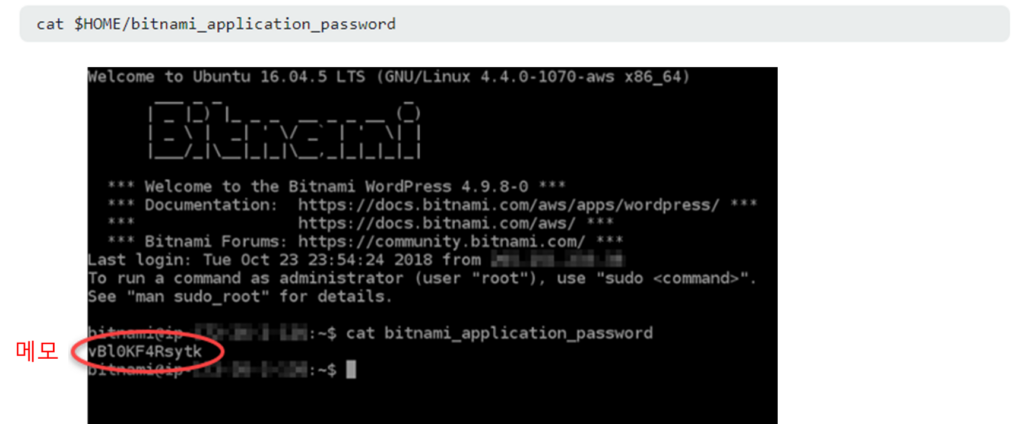
8. 주소창에 http://IP/wp-login.php 입력해주세요.
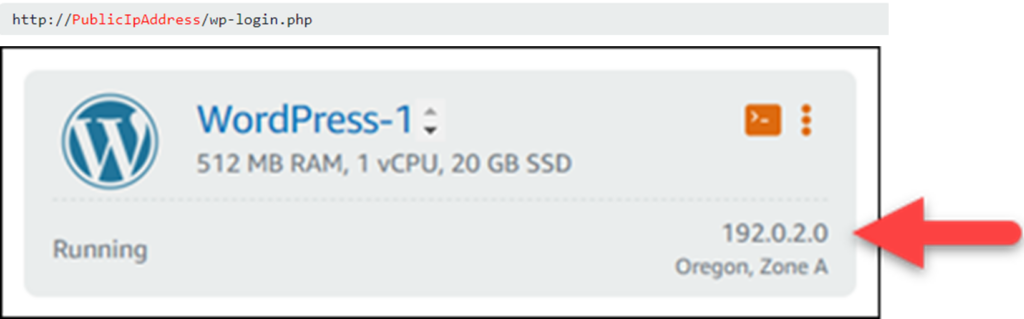
9. 로그인 페이지에서 아이디(user) , 비밀번호(메모한 패스워드)를 입력
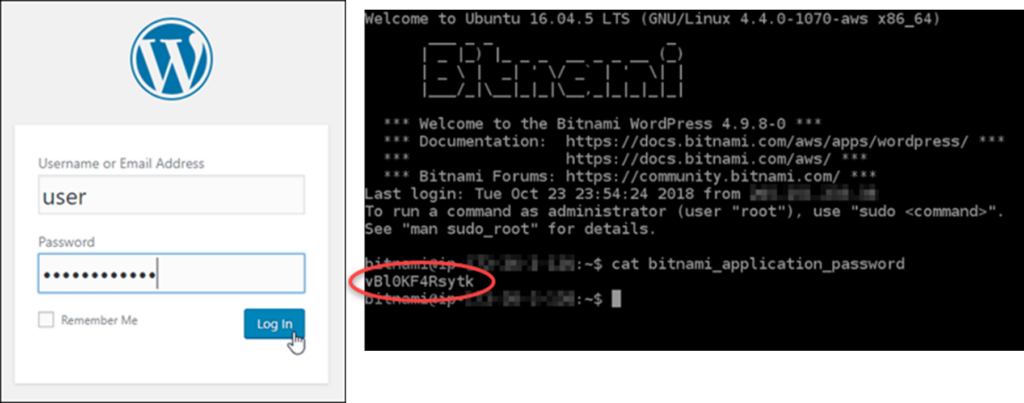
10. WordPress 인스턴스에서 이름 선택
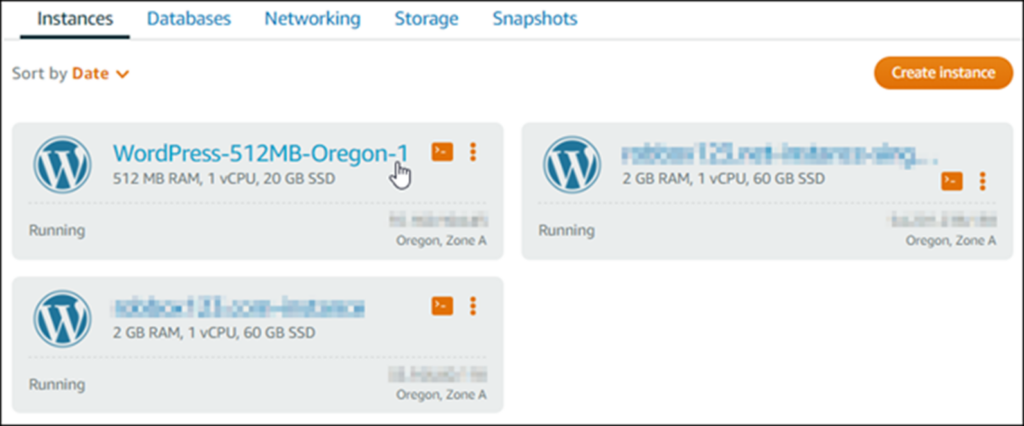
11. Create static IP 클릭(고정 IP변경 설정 안할 시 리부트 시 IP가 바뀌는 현상 발생)
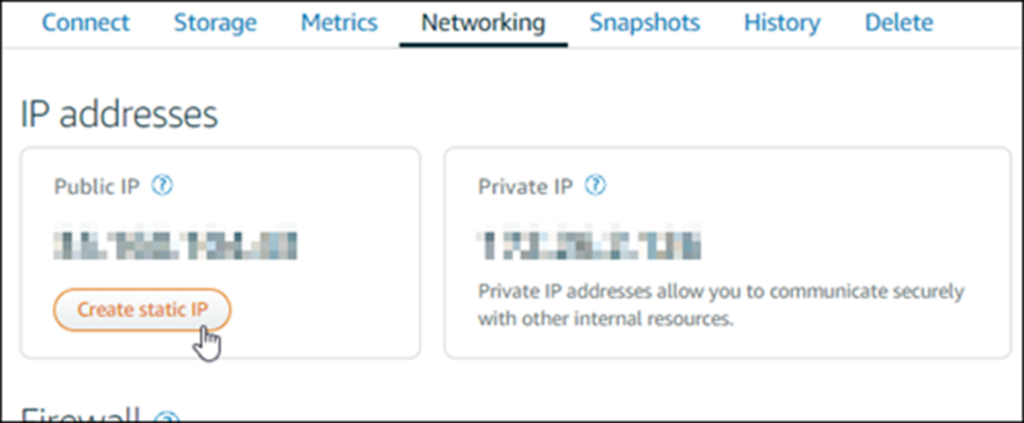
12. Create static IP 클릭
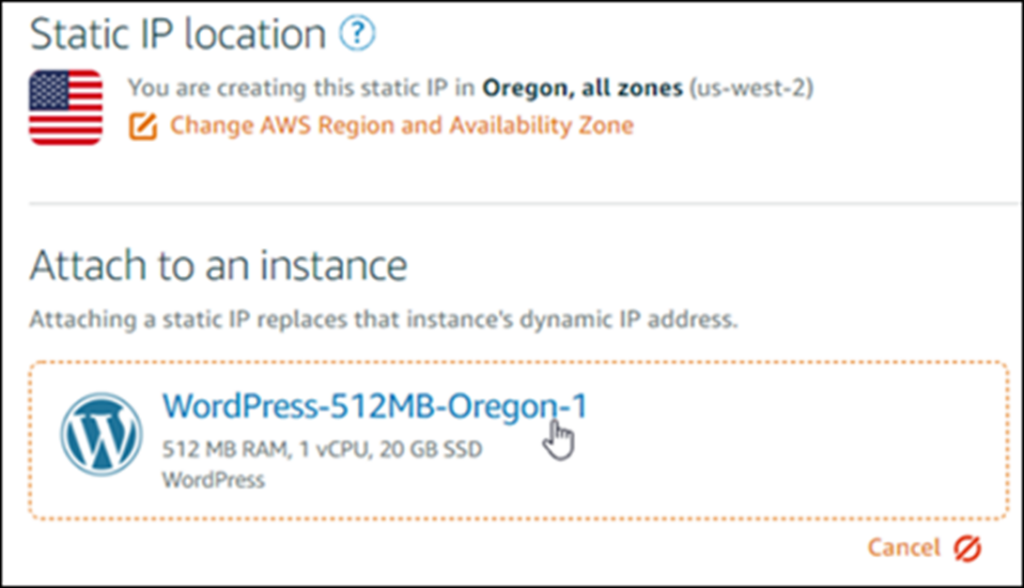
13. Create 클릭
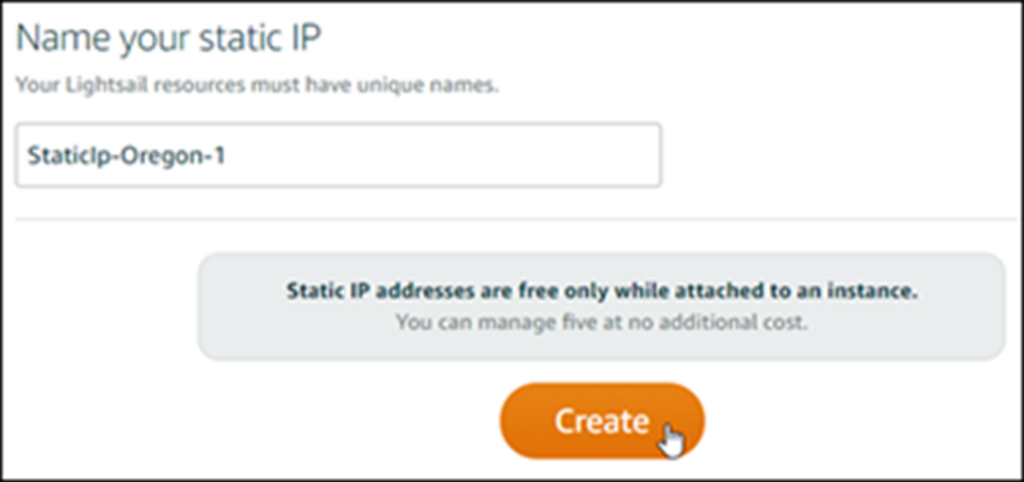
13. 고정 IP 생성 되었는지 확인하기
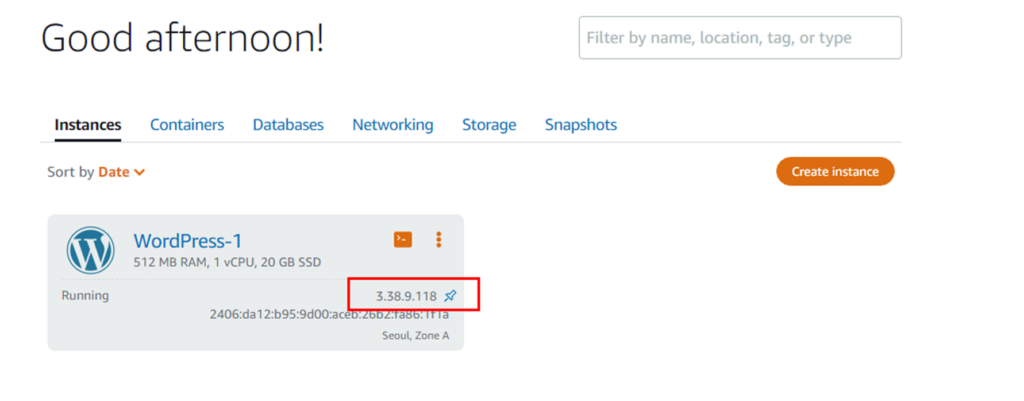
14. wordpress에서 ip/wp-login 접속 후 로그인 후 설정하기(저는 광주대학교 연습이라고 가정하고 하겠습니다.)
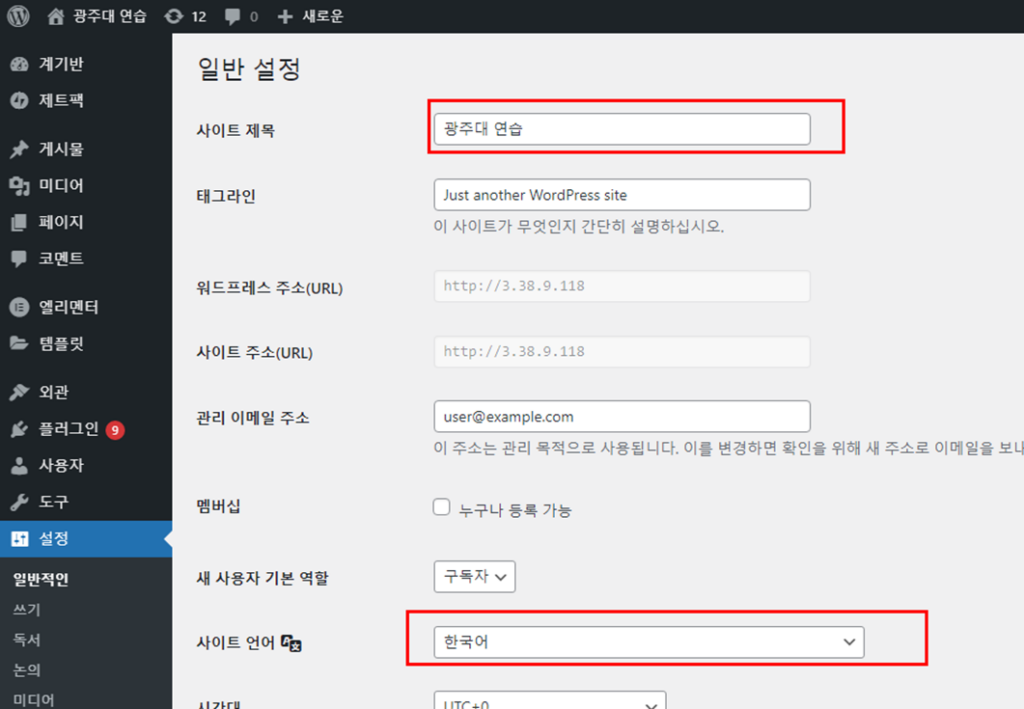
15. Elementor 플러그인 다운로드
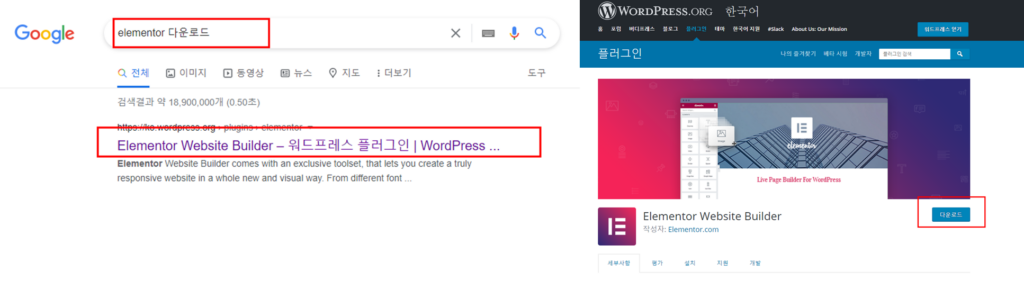
16. 아스트라 테마 다운하기
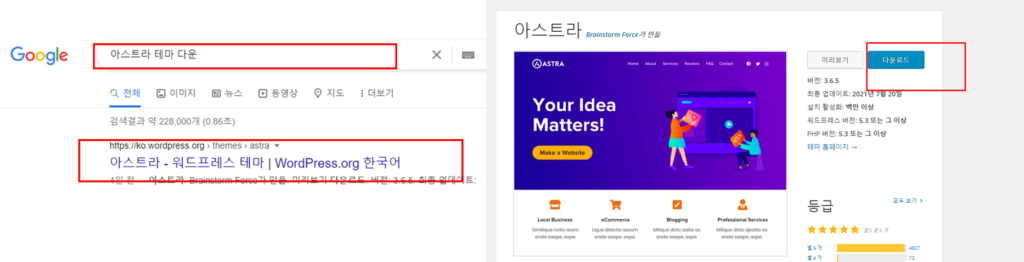
17. Elementor 플러그인 적용하기
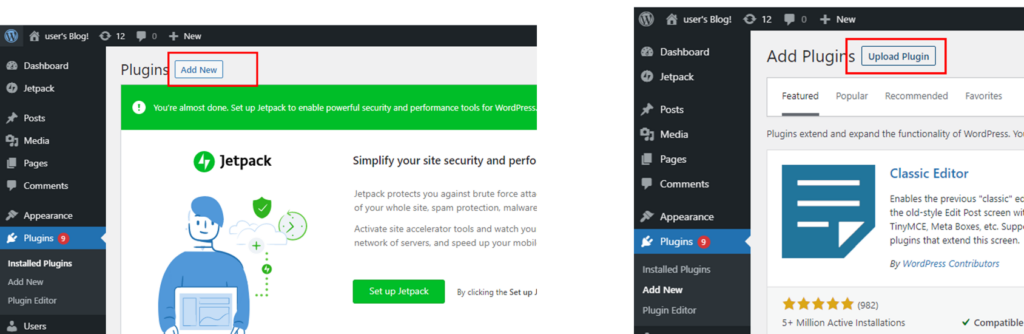
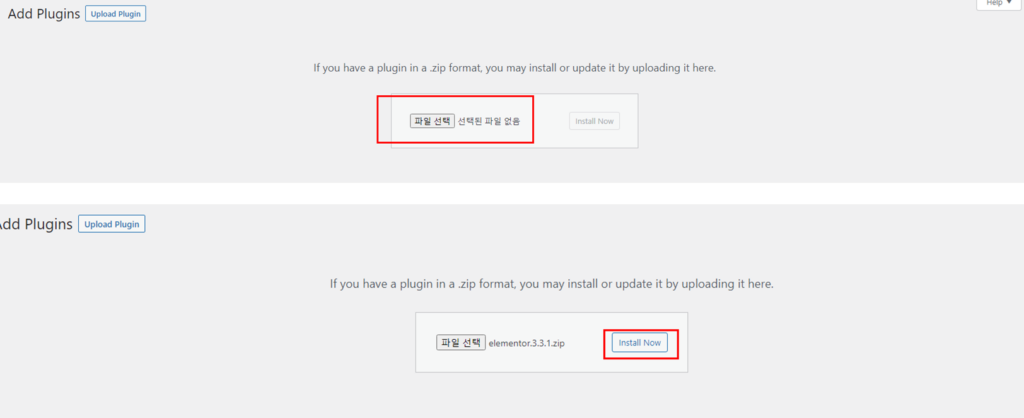
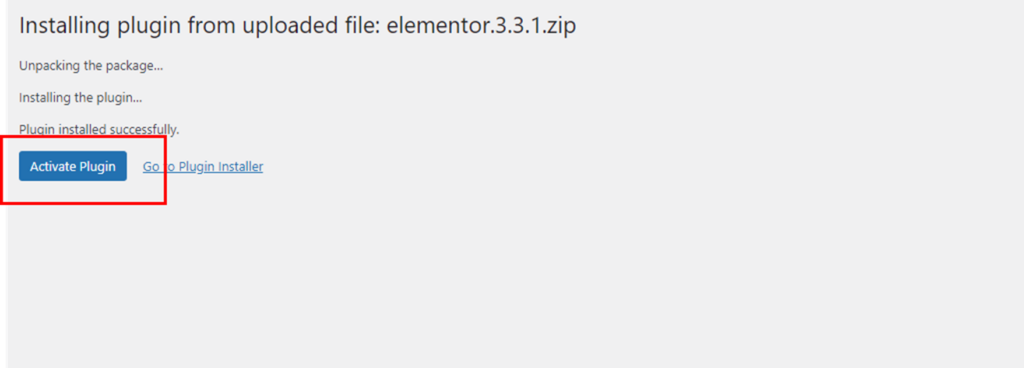
17. 아스트라 테마 적용하기
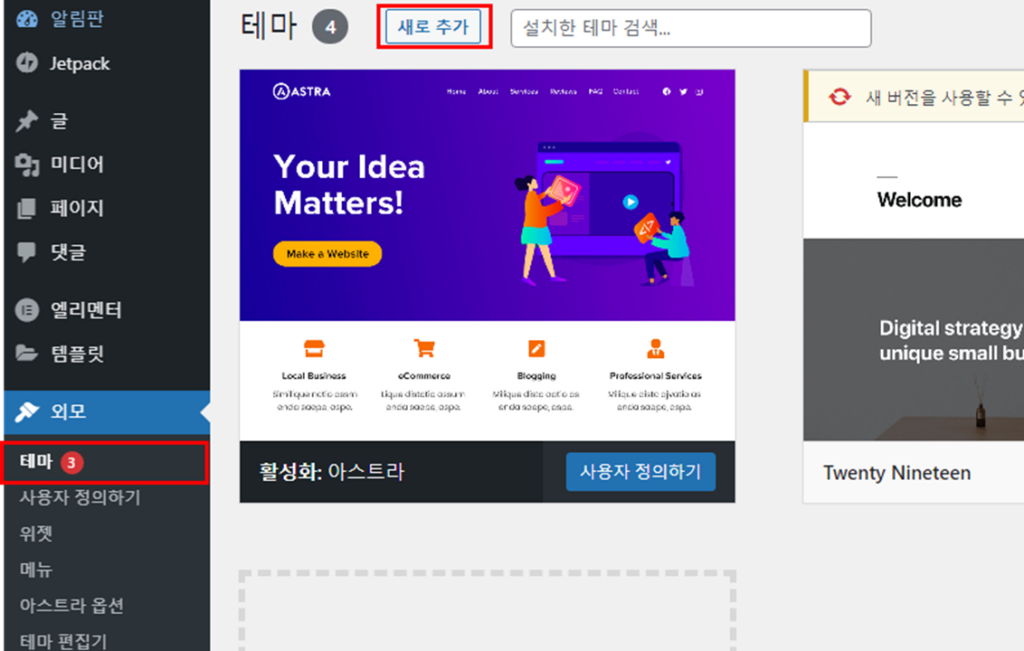
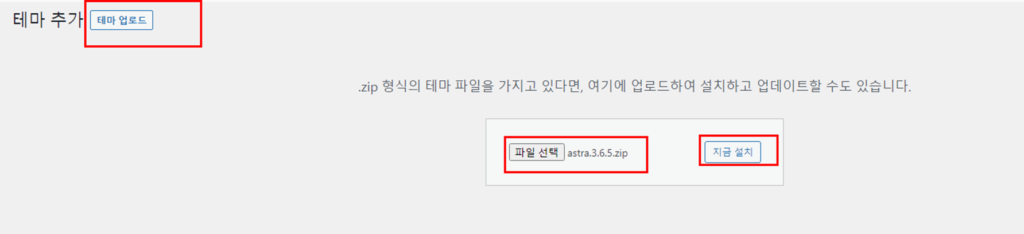
18. 메인 페이지 생성하기

19. 생성한 페이지 메인 페이지로 설정하기
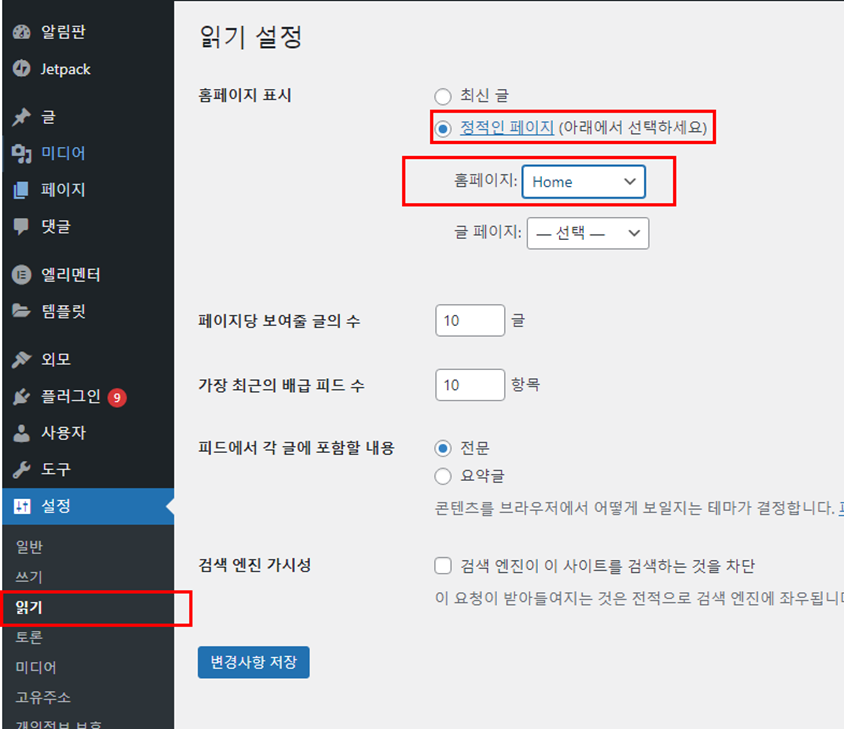
20. 광주대학교 홈페이지 접속
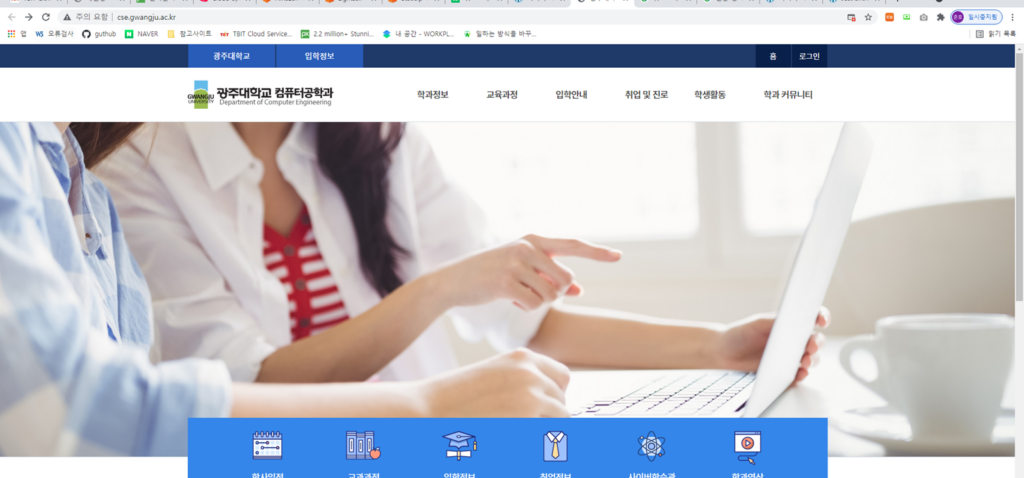
21. 이미지 다운로드하기 (F12눌러서 개발자도구 열고 ctrl+shift+c 누르고 이미지 클릭하면 해당 url링크가서 마우스 오른쪽 클릭 후 Open in new tab후 저장 가능합니다.

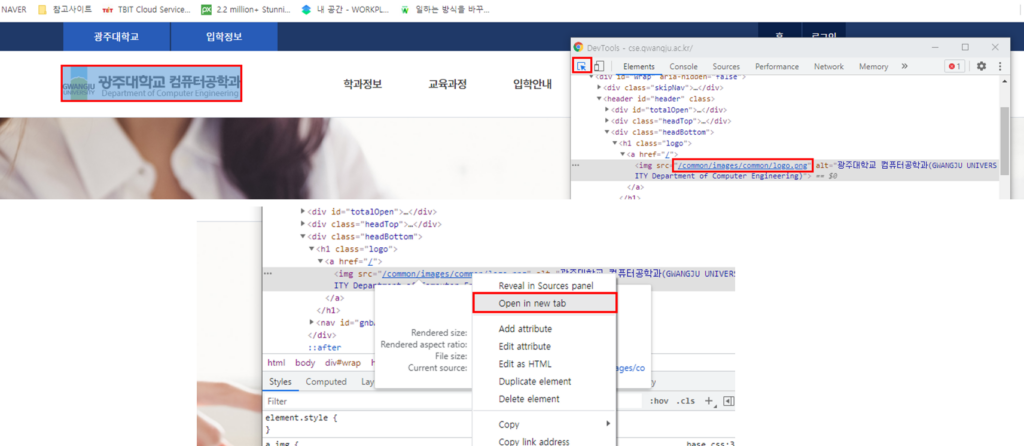
22. 메뉴 카테고리 입력
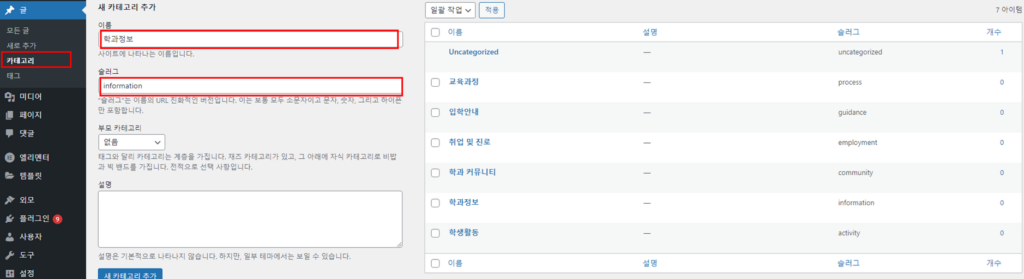
23. 메뉴 카테고리 설정
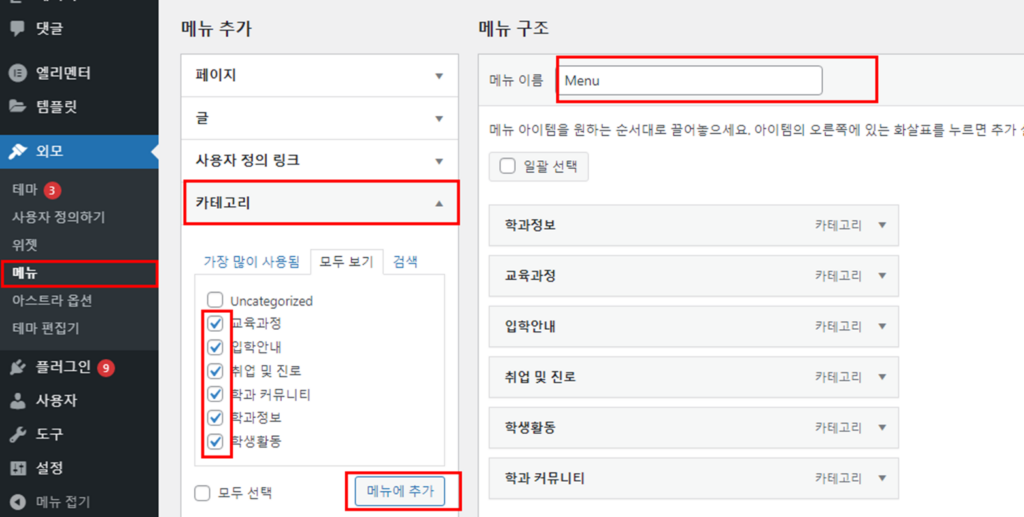
24. 사용자 정의하기 클릭
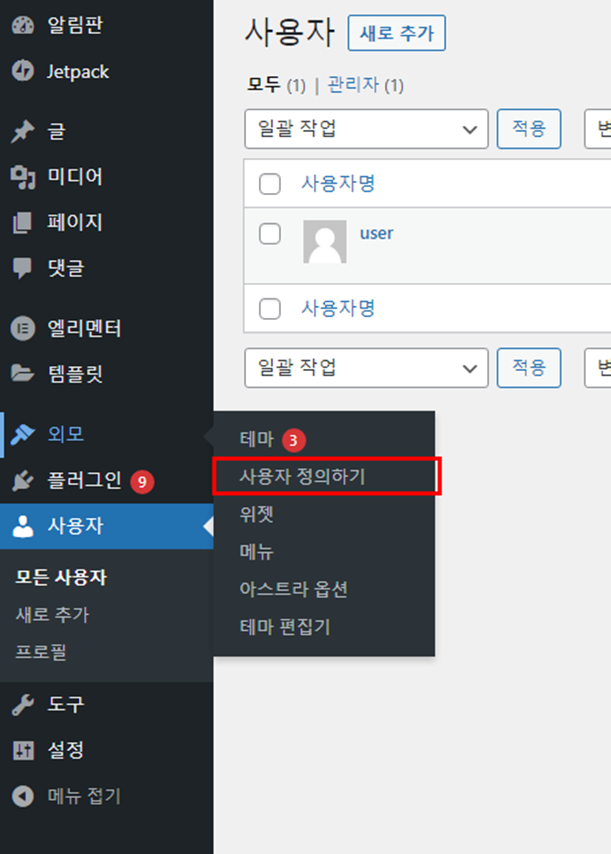
25. 높이 값 설정하기

26. 로고 추가 후 높이 맞추기
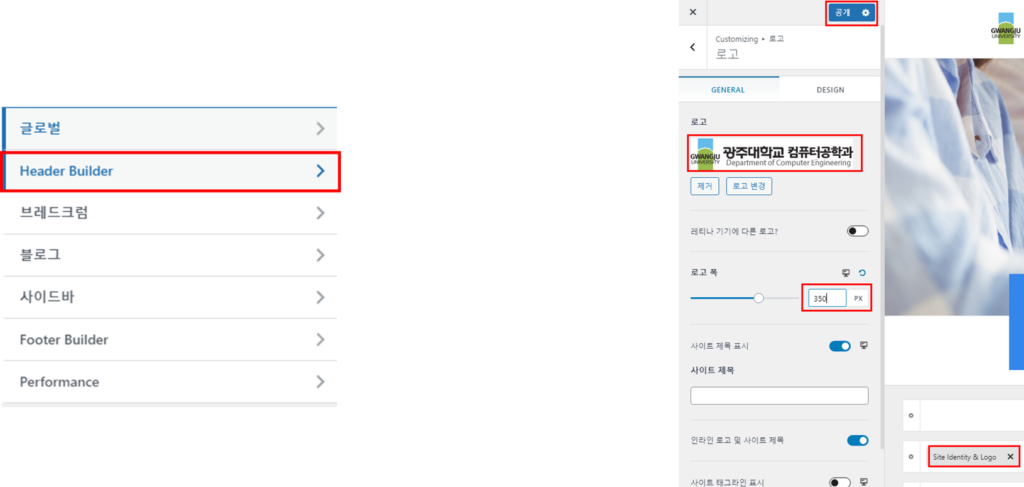
26. 카테고리 메뉴 설정하기
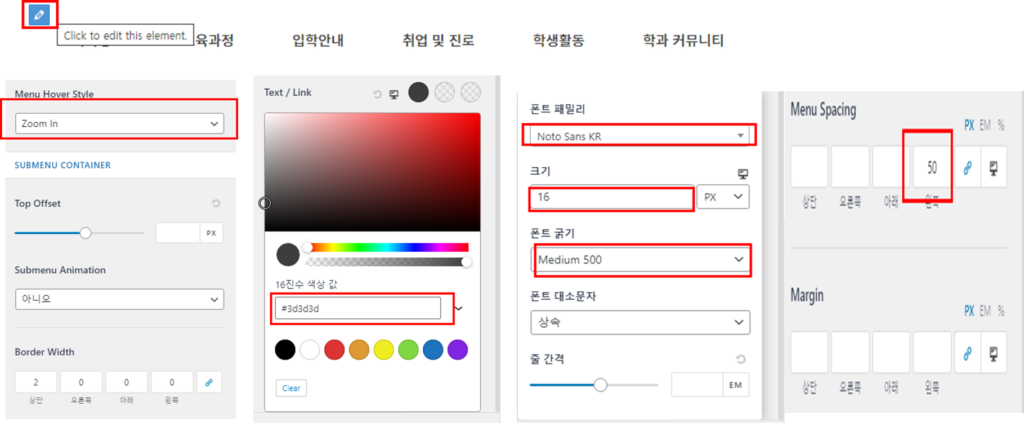
27. Home 페이지 들어가서 편집하기 클릭
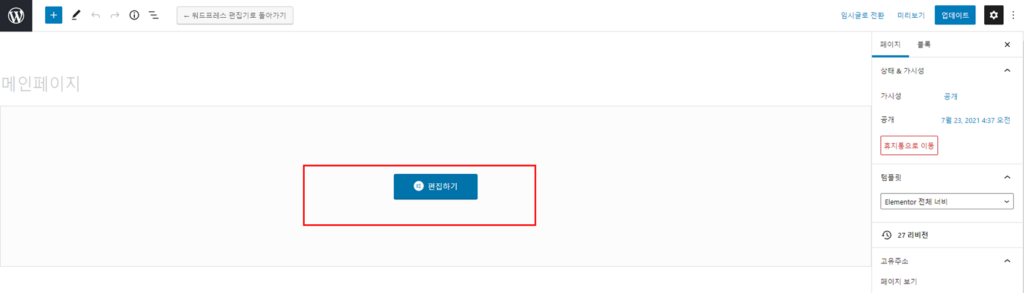
28. + 버튼 클릭 후 구조 선택
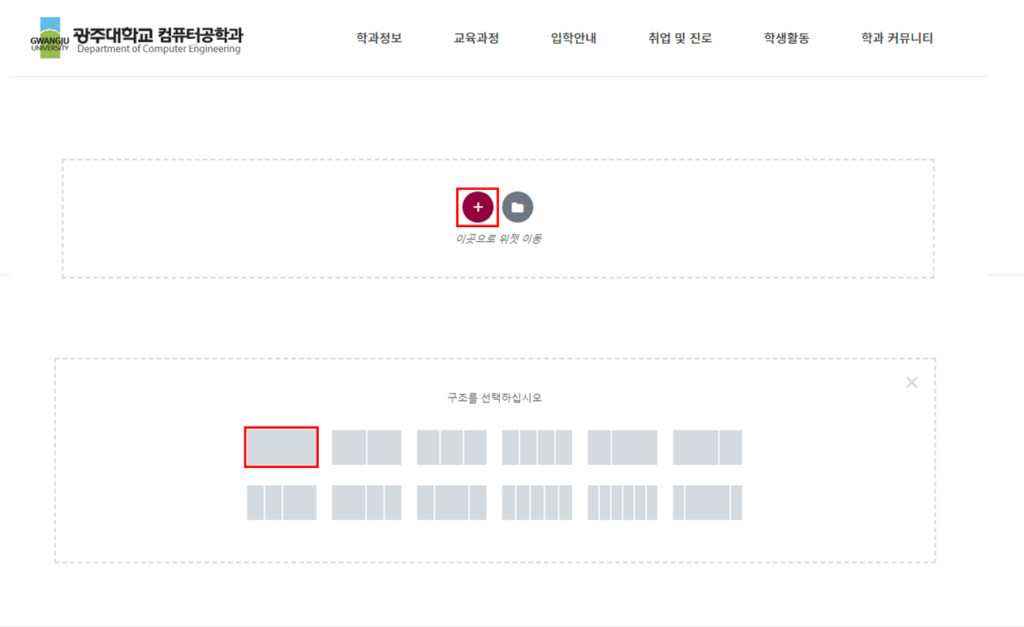
29. 메인 이미지 넣기 (이미지대로 따라하면 됩니다)
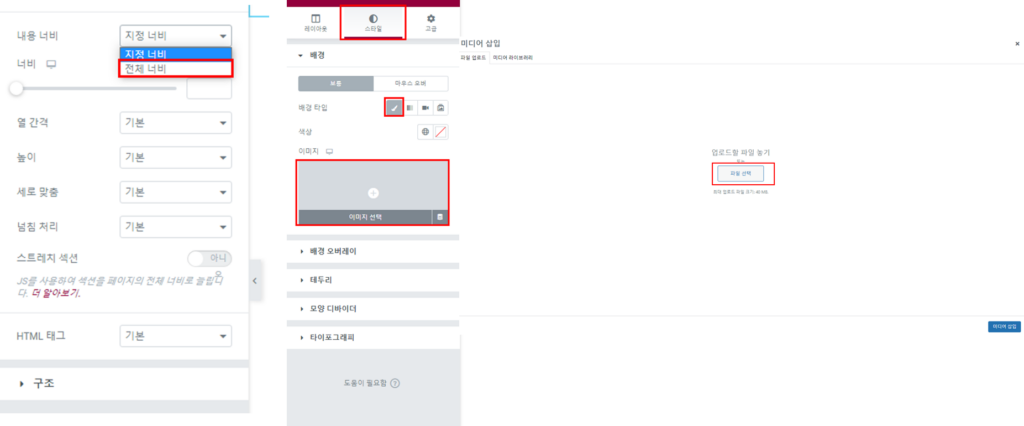
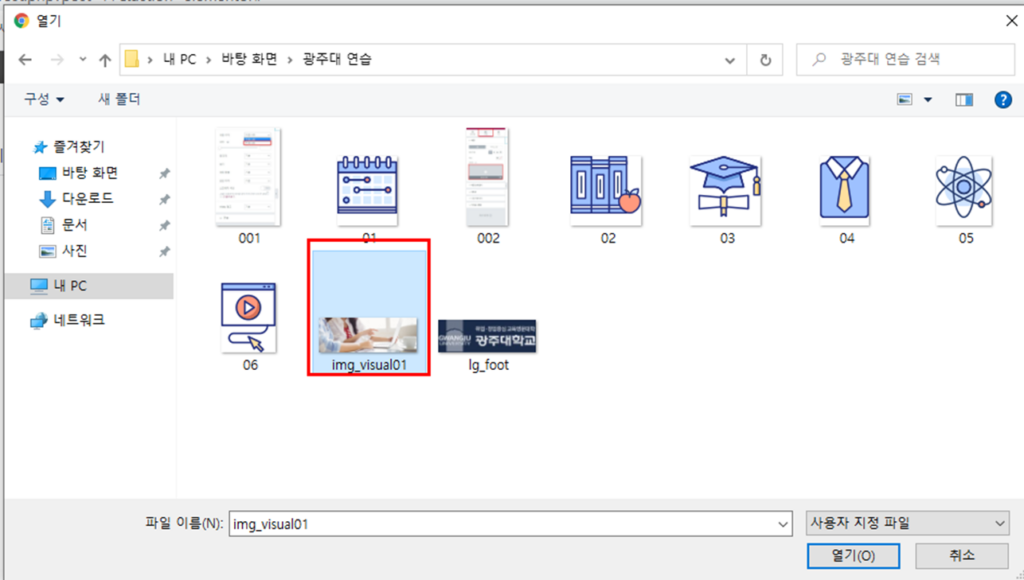
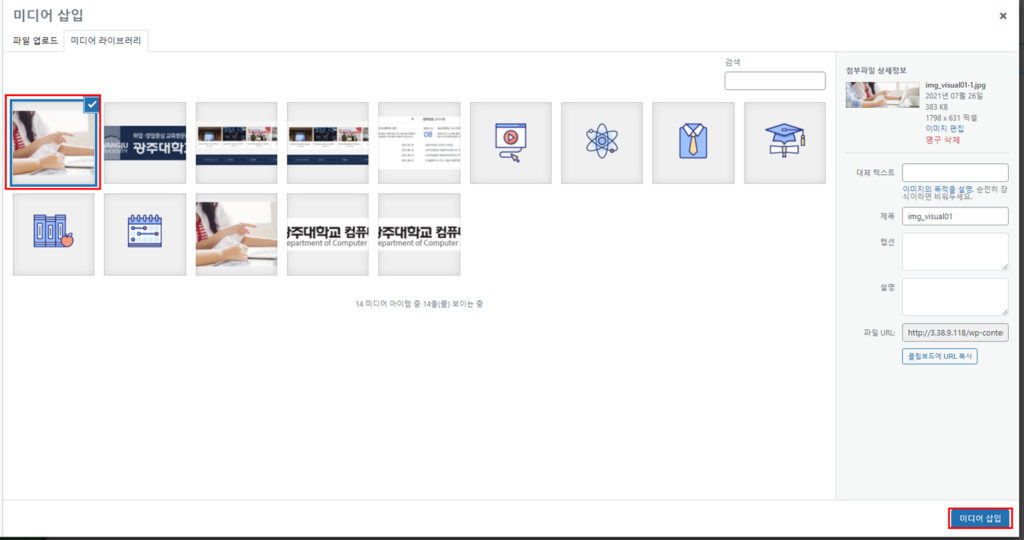
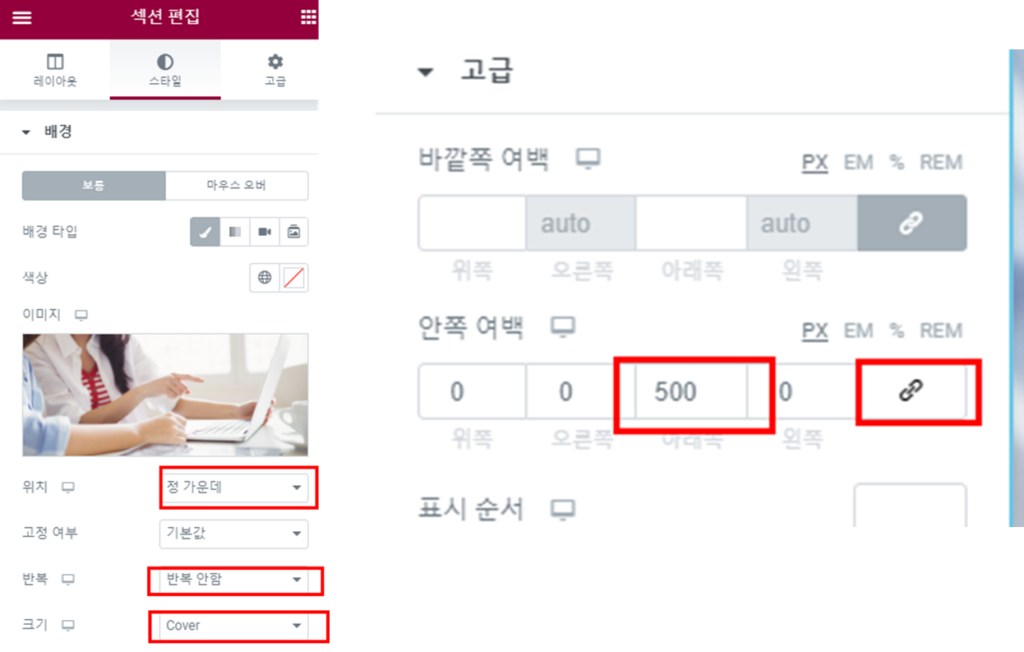
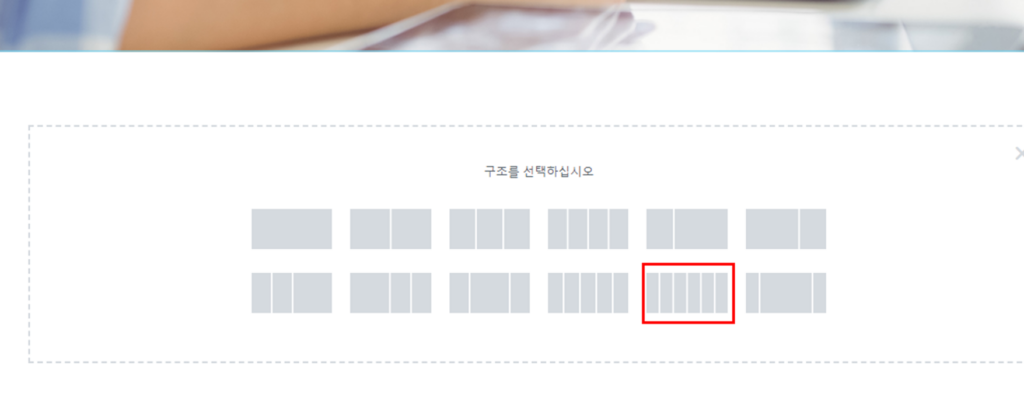
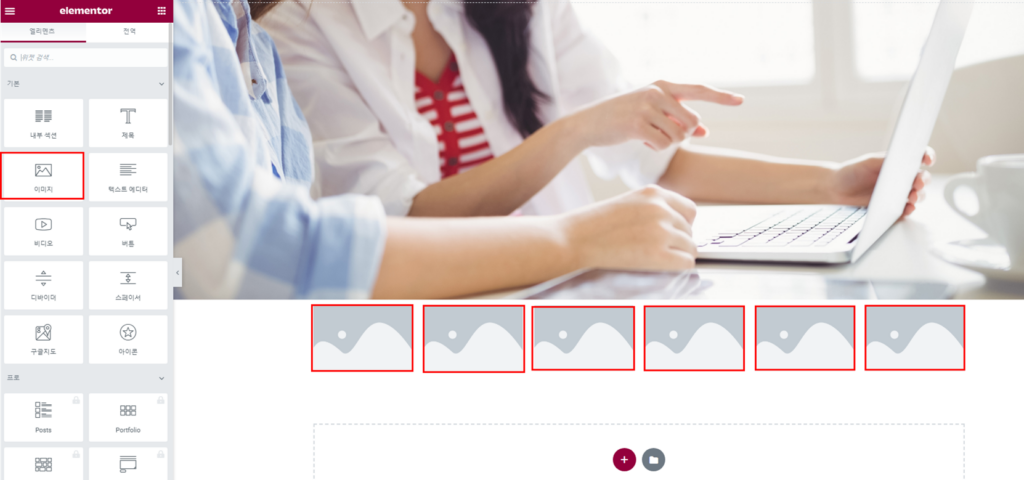


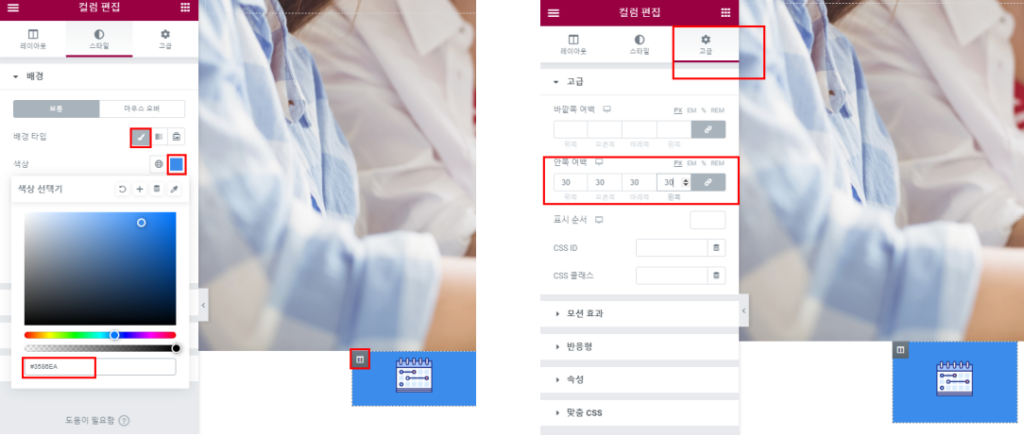
색상은 #3586EA입니다!

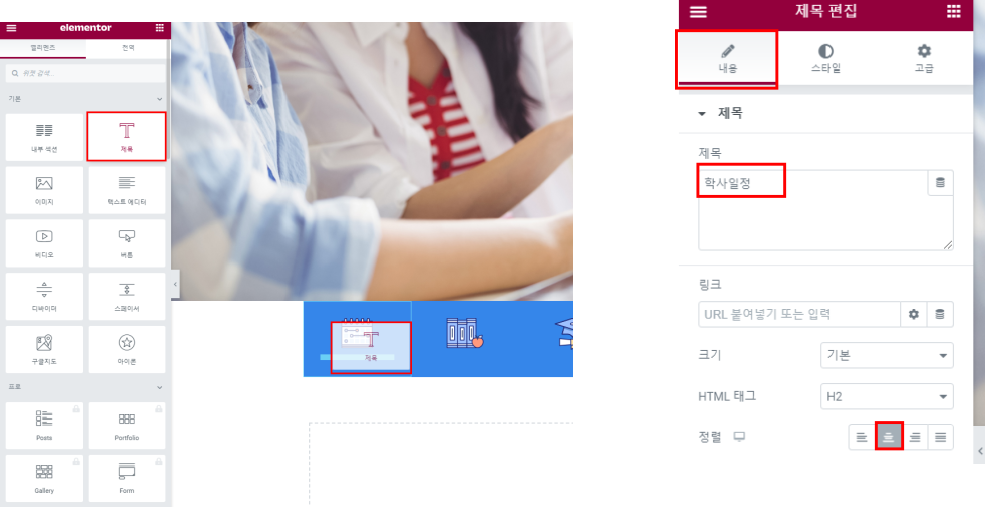
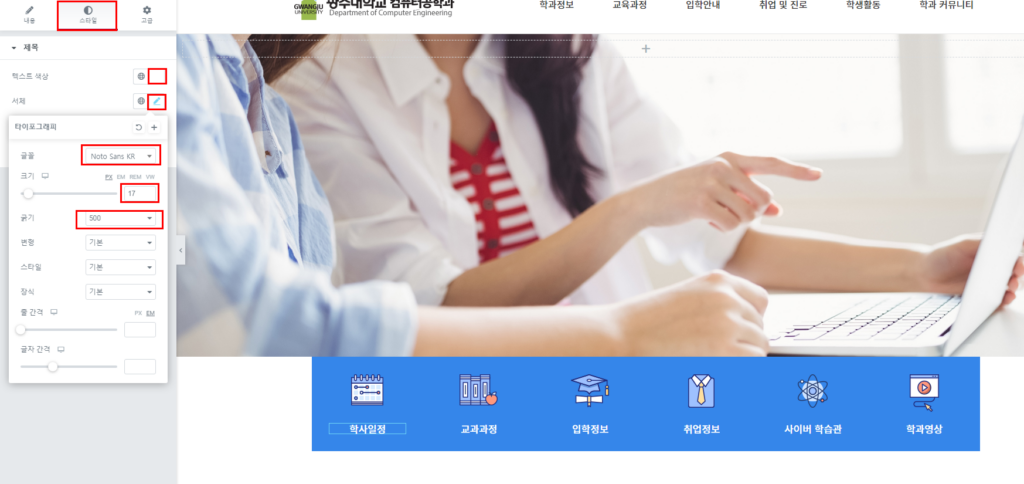
색상 : #ffffff
글꼴 : Noto Sans KR
크기 : 17px
굵기 : 500
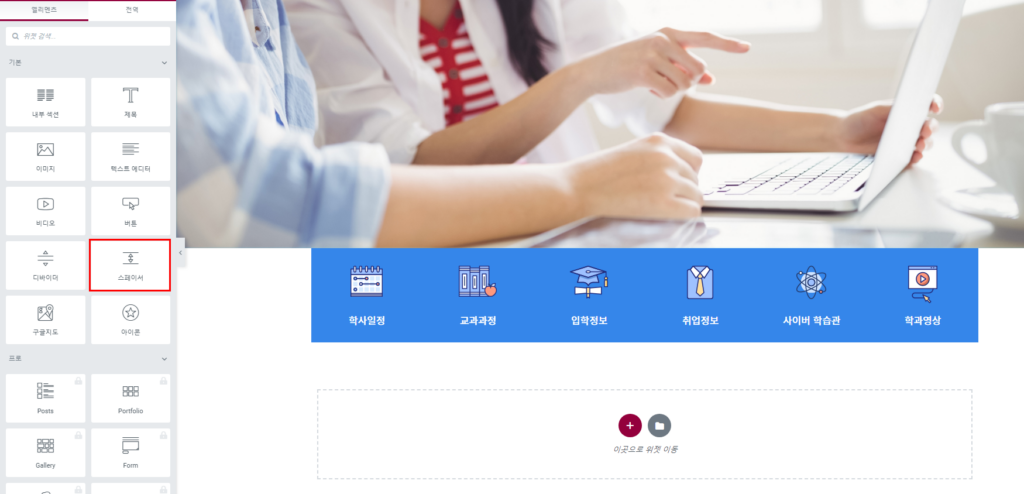
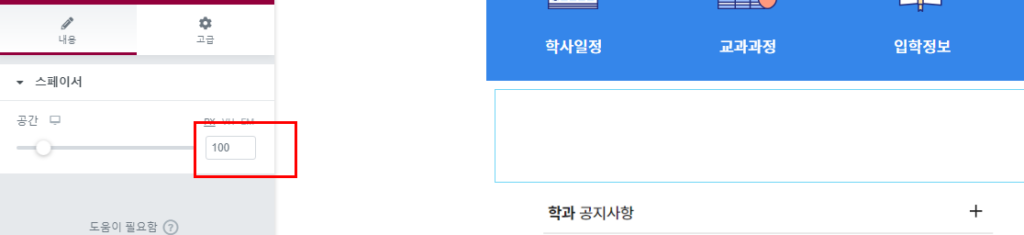
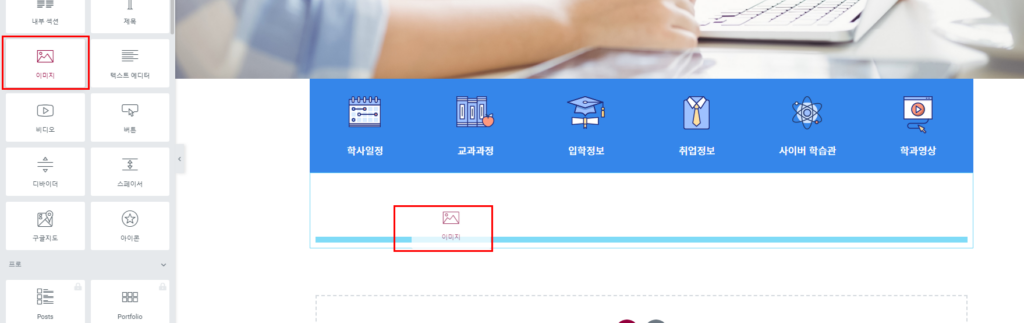
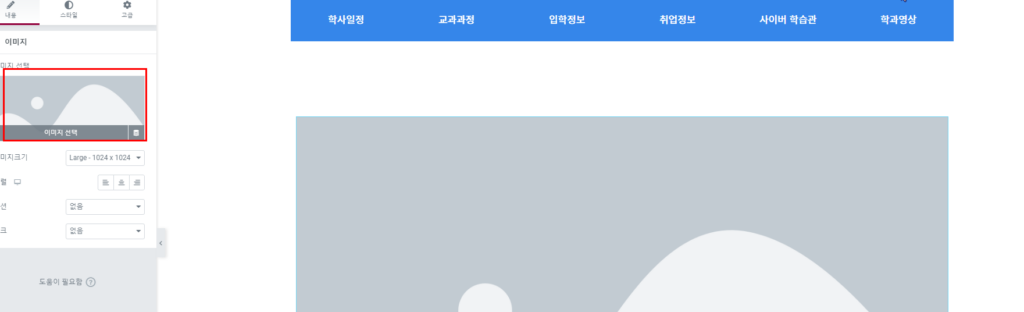
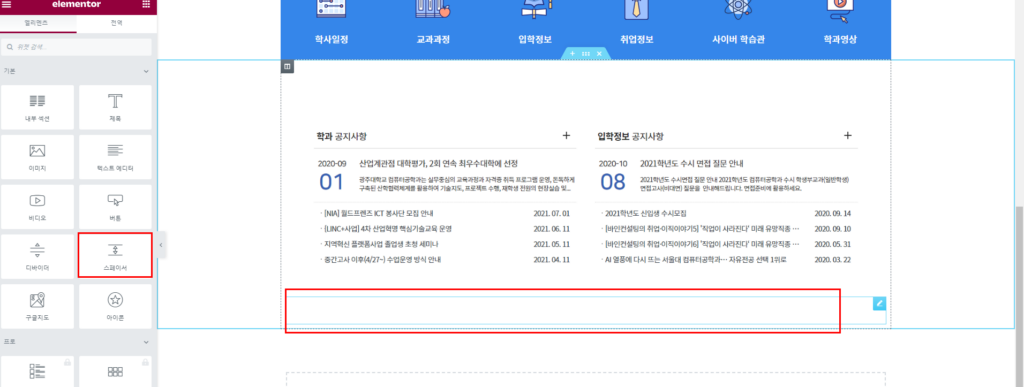
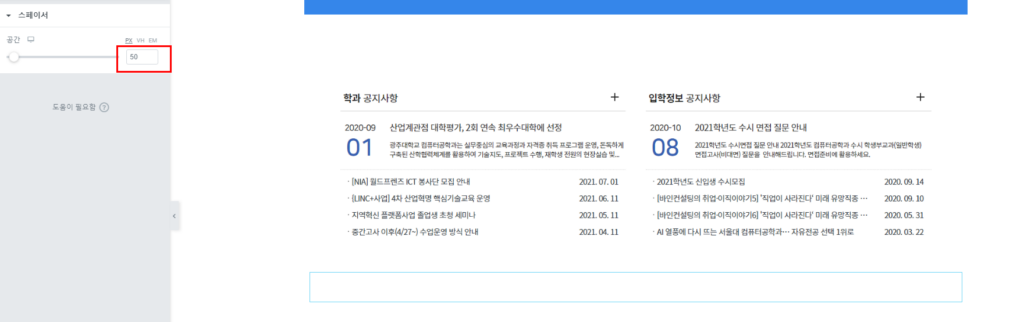
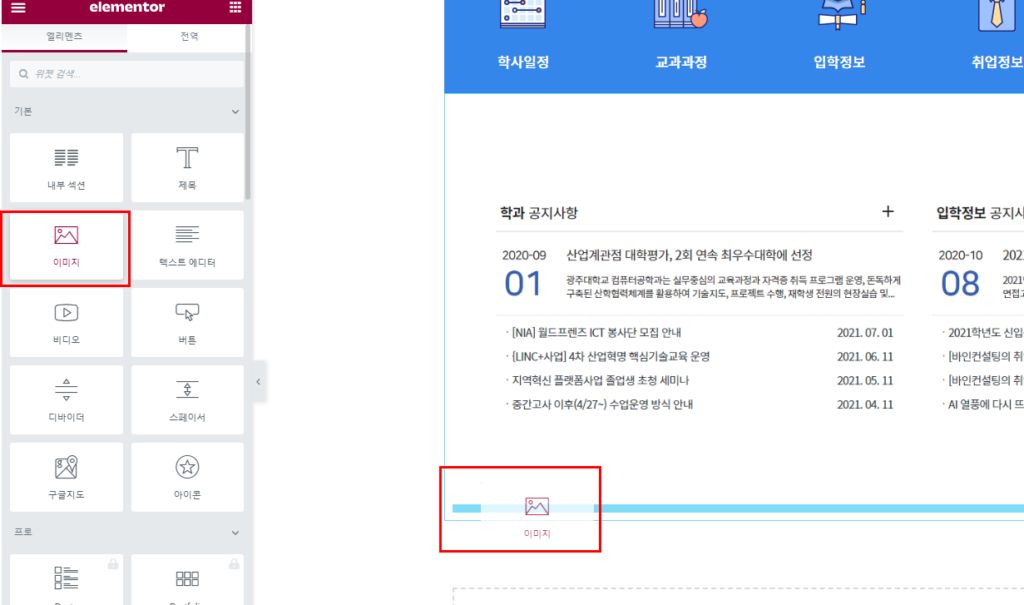
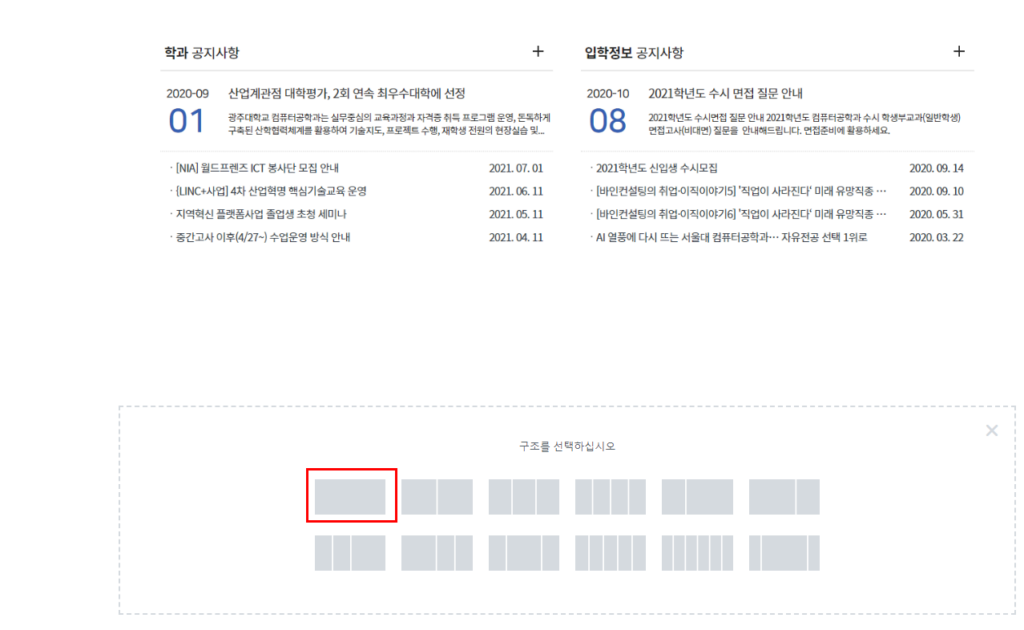
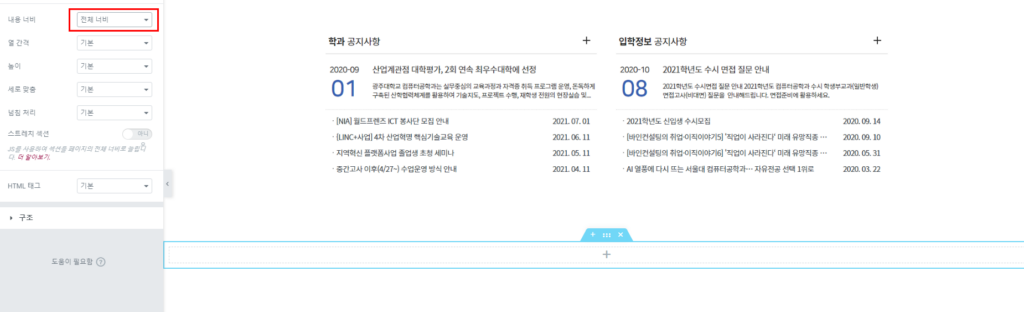
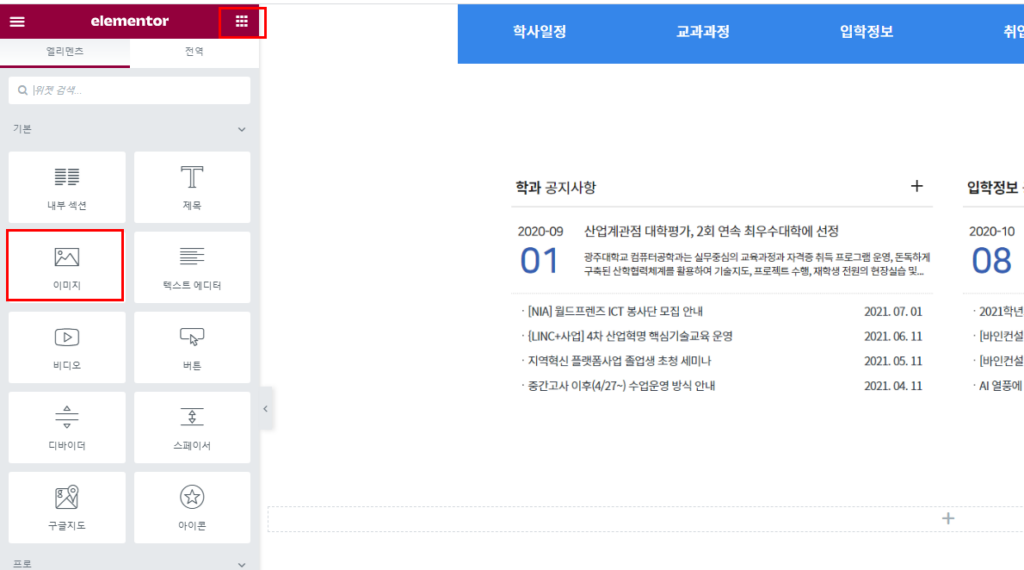
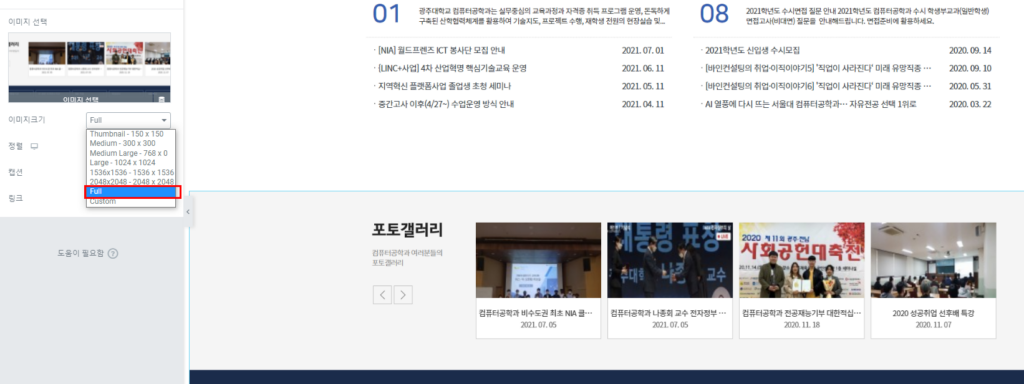
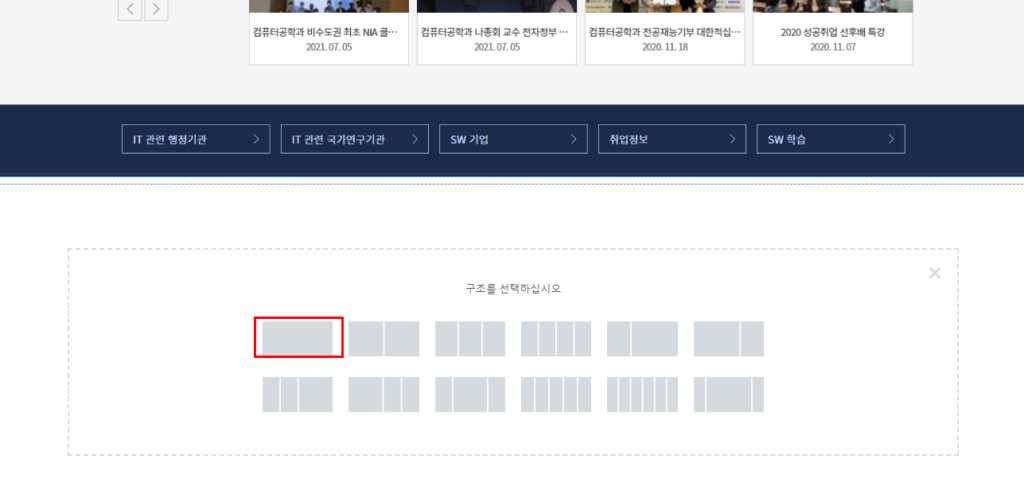
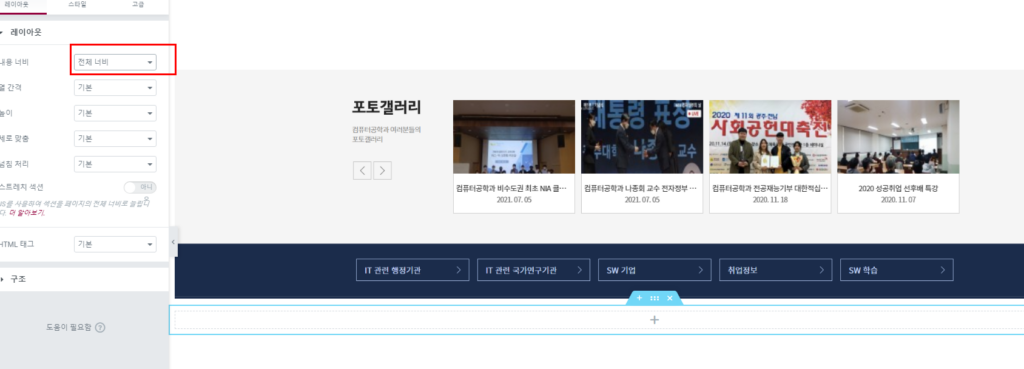
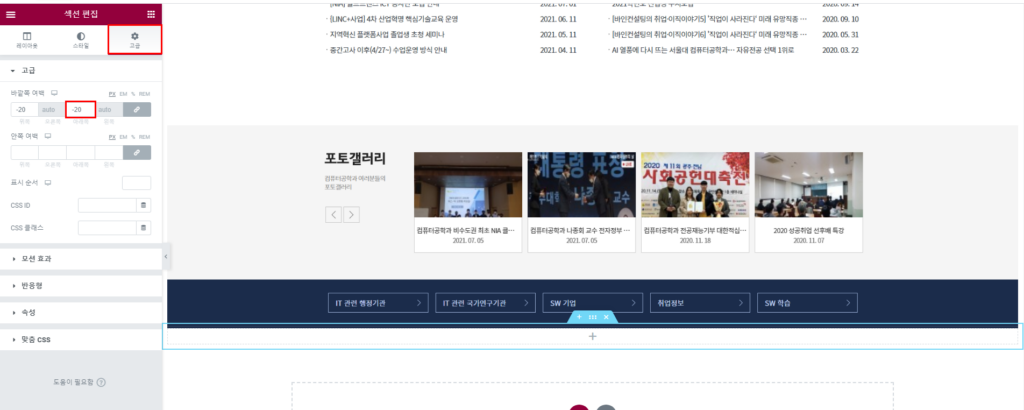
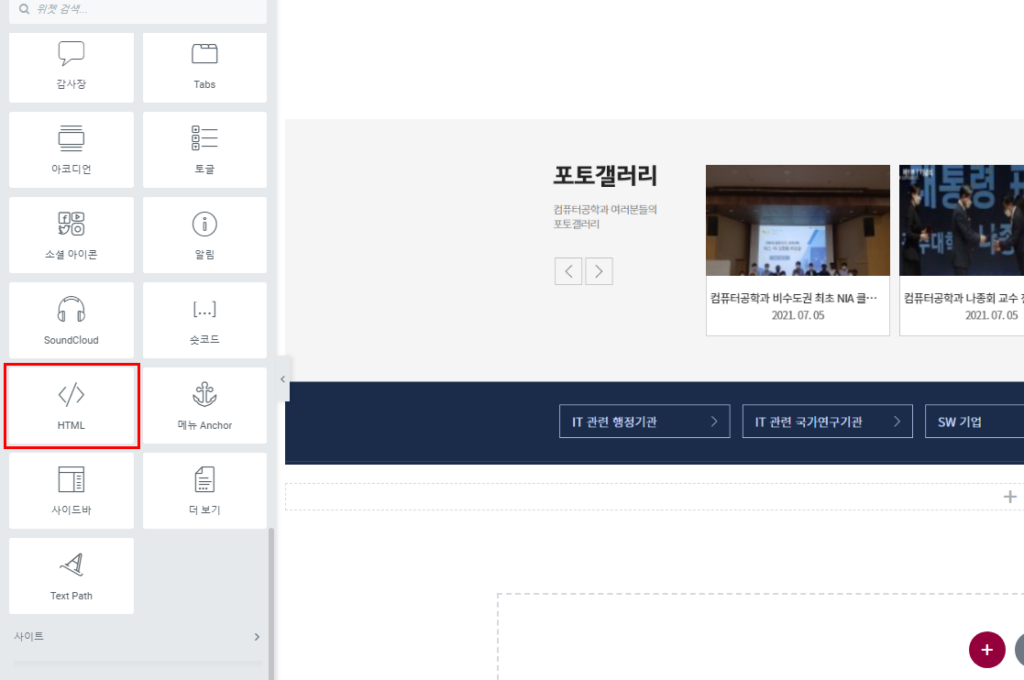
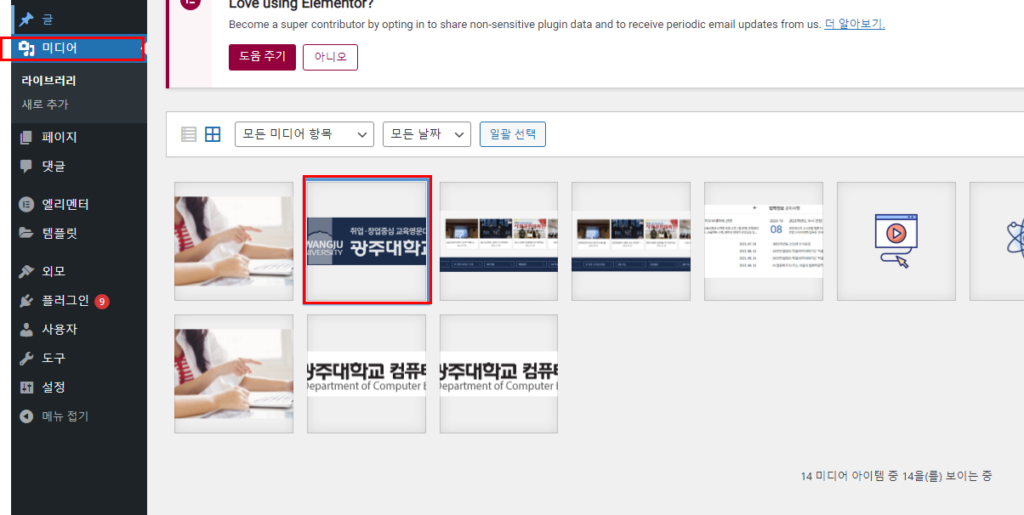
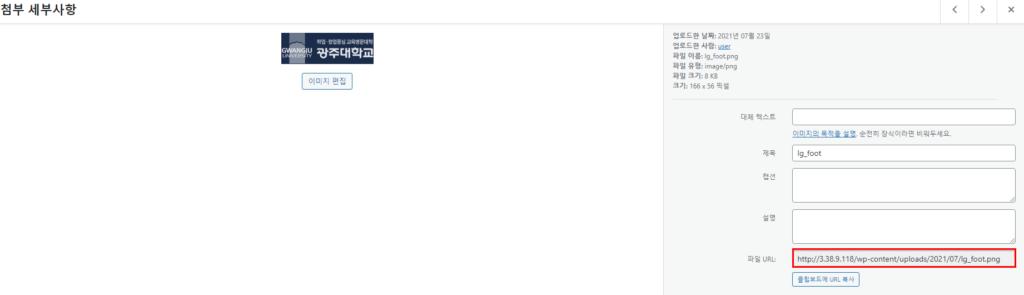
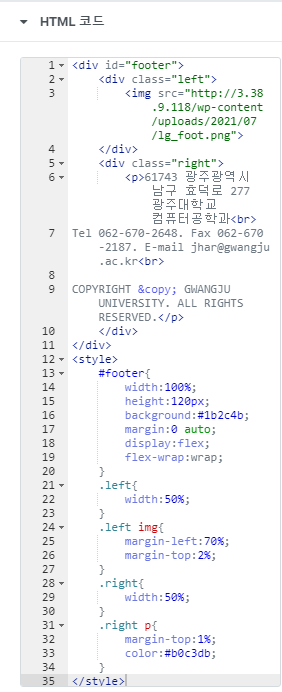
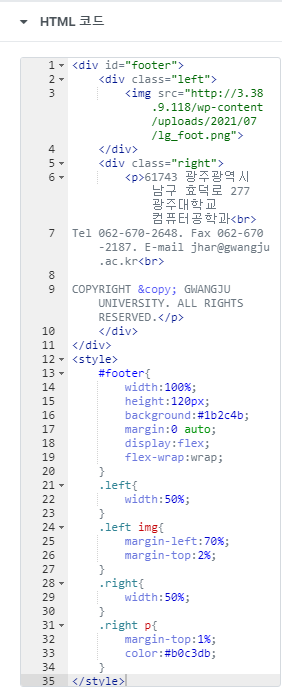
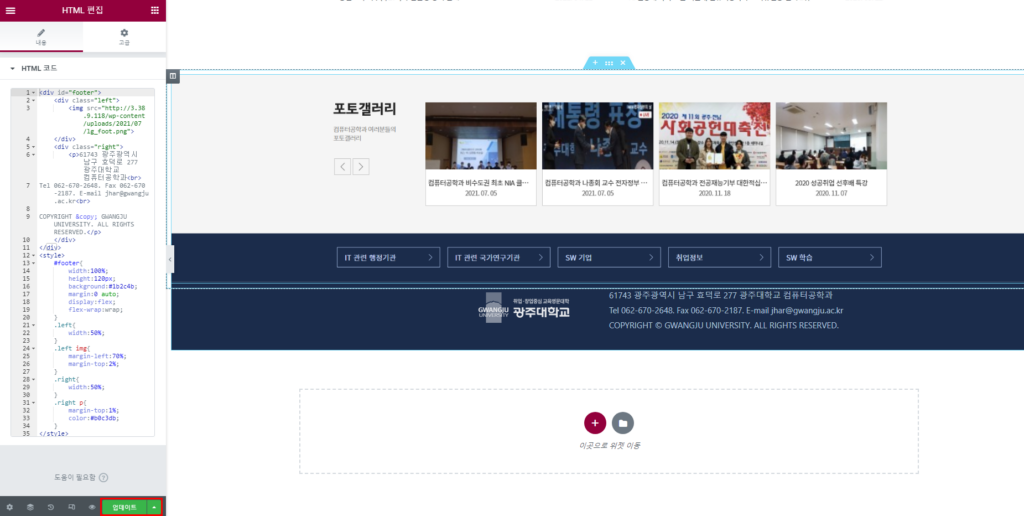
여기까지 진행하시면 광주대학교 홈페이지를 간단하지는 않지만 비슷하게 만들 수 있습니다.
긴 글 읽어주셔서 감사합니다 🙂
클라우드 관련해서 궁금하신 점이나 자료 필요하신 것들은 댓글 남겨주시면 게시글 올릴 수 있도록 해보겠습니다!